Jak zalogować się do witryny WordPress: prosty przewodnik
Opublikowany: 2024-09-19Jeśli dopiero zaczynasz korzystać z WordPressa, logowanie może początkowo wydawać się nieco mylące. Na przykład: jak uzyskać dostęp do strony logowania, gdzie znaleźć swoje dane uwierzytelniające, jak zmienić hasło, którego nie pamiętasz? Burmistrz jest w tym przypadku po Twojej stronie, ponieważ dokładnie wie, jak zalogować się do WordPressa!
W tym przewodniku przyjrzymy się wszystkiemu, co ma związek z ekranem logowania WordPress. Wyjaśnię, jak znaleźć ekran logowania, przedstawię opis różnych powiązanych zadań i dam wiele przydatnych wskazówek.
Strona logowania do WordPressa
Pomyśl o stronie logowania WordPress jako o drzwiach wejściowych do centrum kontroli Twojej witryny – panelu kontrolnym . Tutaj dzieje się cała akcja: pisanie postów na blogu, tworzenie stron, zmiana projektu witryny, dodawanie wtyczek i wiele więcej:
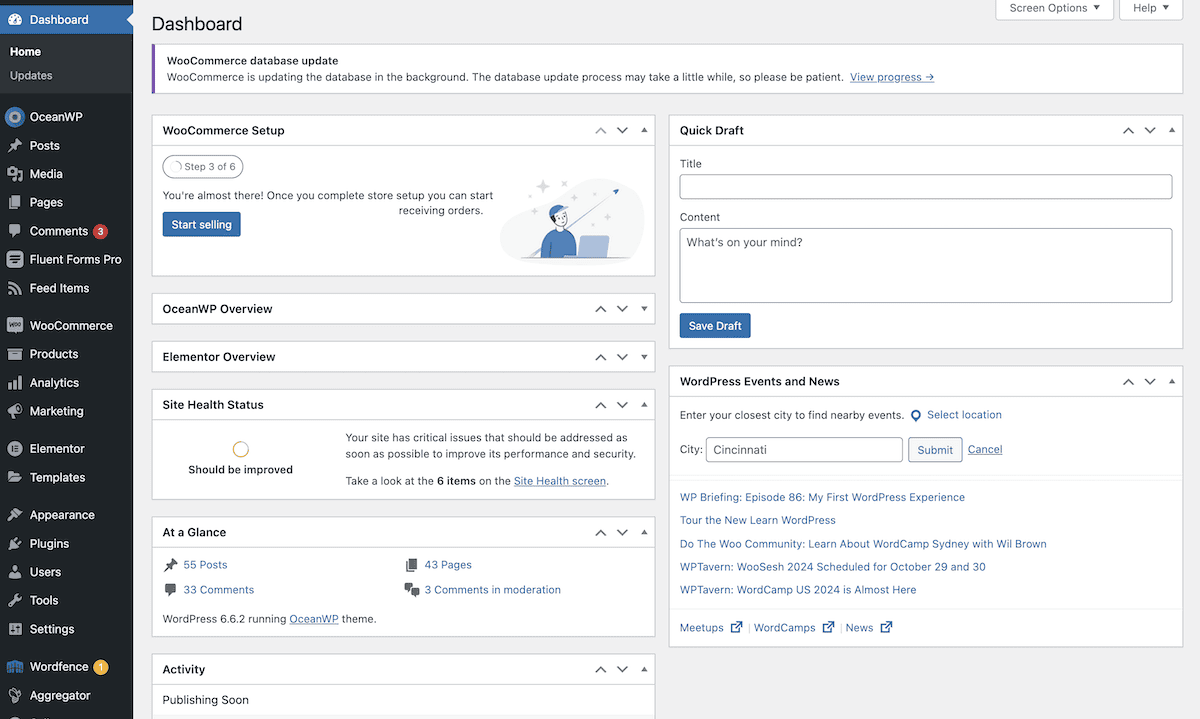
W większości przypadków witryny WordPress oferują dość standardowy sposób logowania: wystarczy dodać /wp-login.php lub /wp-admin/ na końcu adresu witryny. Na przykład, jeśli adres (lub URL) Twojej witryny to www.mysite.com , Twoja strona logowania będzie miała adres www.mysite.com/wp-admin/ :
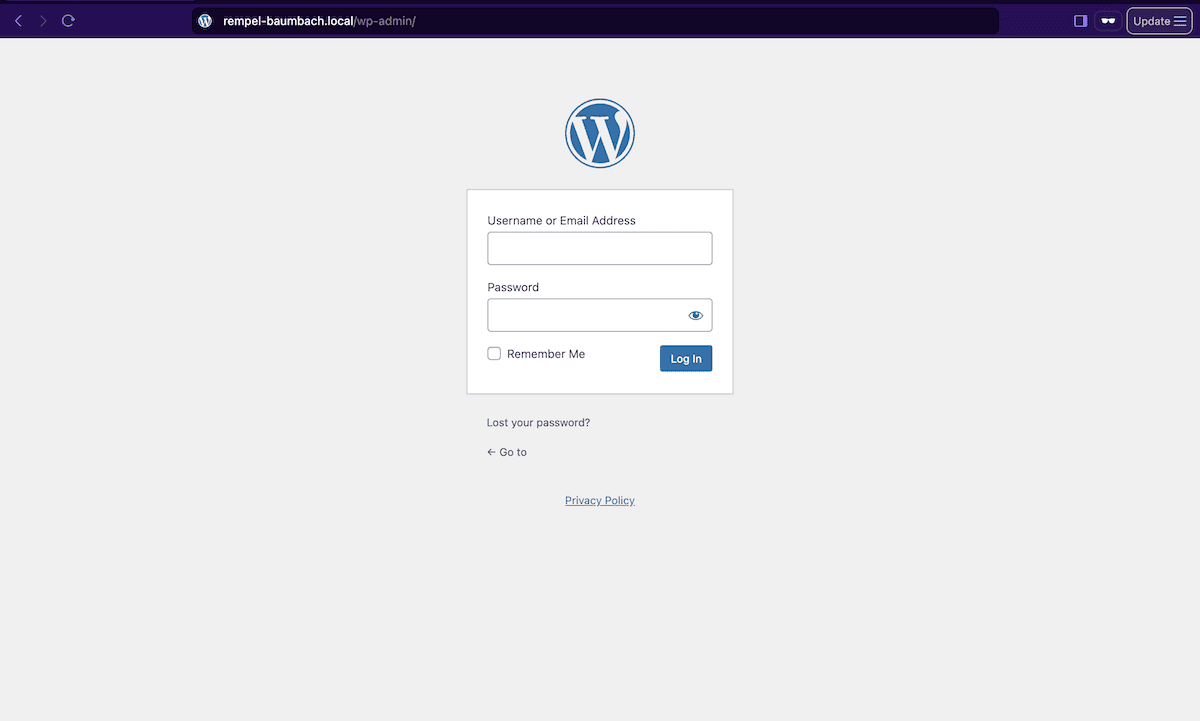
Czasami adres URL logowania może różnić się od „typowego domyślnego”. Jeśli nie rozumiesz dlaczego, może to wywołać ból głowy, więc omówmy to dalej.
Co zrobić, jeśli nie możesz znaleźć strony logowania WordPress
Jeśli podczas przechodzenia do adresu URL /wp-admin/ lub /wp-login.php pojawi się błąd 404, może być kilka powodów. Być może to nie Ty spowodowałeś błąd.
- Twoja witryna może znajdować się w podkatalogu (w zasadzie w folderze w folderze w Twojej witrynie). W takim przypadku spróbuj czegoś takiego jak /blog/wp-admin/ .
- Twoja witryna może mieć niestandardowy adres URL logowania (niektóre osoby robią to ze względów bezpieczeństwa). Jeśli tak jest i nie masz pewności, co to jest, możesz skontaktować się z osobą, która skonfigurowała Twoją witrynę, lub z dostawcą usług hostingowych.
W przypadku tego ostatniego niektórzy właściciele witryn uważają, że domyślne adresy URL logowania są niepewne, ponieważ praktycznie każda witryna będzie używać tego samego formatu. Prowadzi to do tworzenia niestandardowych adresów URL, których złośliwy użytkownik nie będzie w stanie znaleźć podczas typowego skanowania sieci.
Istnieje inny niszowy przypadek, w którym może się okazać, że witryna korzysta z katalogu /wp/ , który może być trudny do wykrycia w adresie URL:
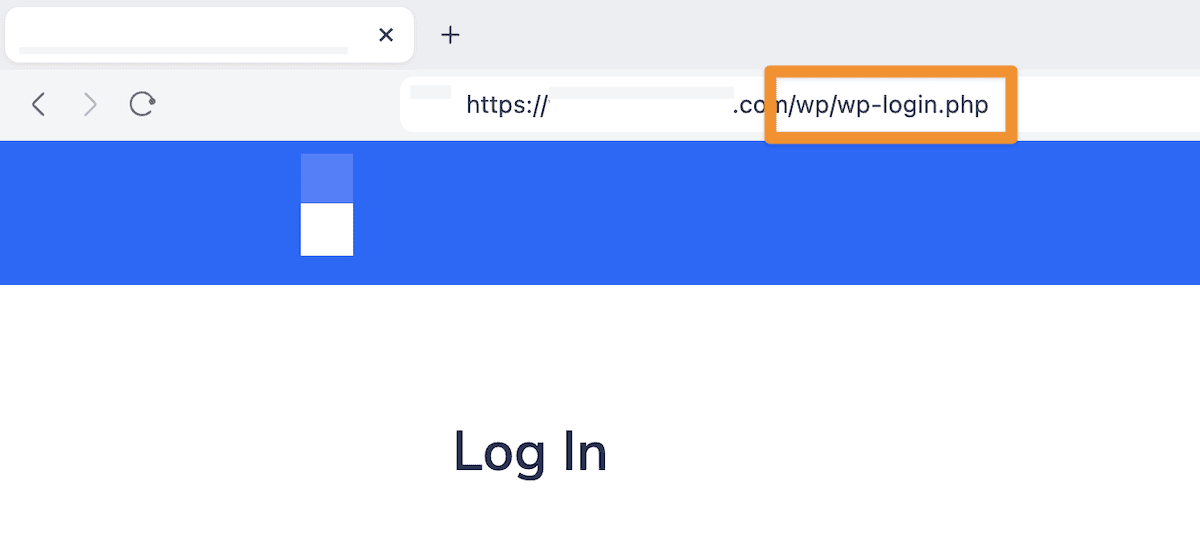
Jest to podkatalog, ale jest specyficzny dla korzystania ze środowiska programistycznego Bedrock. Szczegóły tego nie wymagają dalszych wyjaśnień, ale po prostu zanotuj je przy przyszłych próbach logowania. Niezależnie od tego, gdy znajdziesz właściwy adres URL, pozostało Ci tylko kilka kroków, aby zalogować się do WordPressa.
Jak zalogować się do witryny WordPress
Mając przed sobą ekran logowania, możesz wreszcie wejść na swoją stronę! Na szczęście proces jest prosty i zajmuje kilka sekund. W swojej ulubionej przeglądarce (takiej jak Chrome, Firefox lub Safari) otwórz kartę i wpisz adres strony logowania.
Spowoduje to przejście do strony logowania WordPress. W większości przypadków będzie to domyślny projekt, ale niektóre witryny mają niestandardowe układy i schematy kolorów. Gdy już tu dotrzesz, zobaczysz dwa pola:
- Nazwa użytkownika lub adres e-mail : może to być nazwa użytkownika Twojej witryny lub adres e-mail.
- Hasło : będzie to hasło, które ustawisz lub które WordPress wygeneruje dla nowych rejestracji (więcej informacji wkrótce).
Podobnie jak w przypadku każdej innej strony logowania, wpisz swoje dane uwierzytelniające i przygotuj się do logowania.
Powinieneś także zauważyć pole wyboru Zapamiętaj mnie . Zaznaczenie tej opcji spowoduje, że Twoja przeglądarka zapisze Twoje dane logowania jako plik cookie, dzięki czemu nie będziesz musiał ich wpisywać za każdym razem. Jeśli korzystasz z komputera publicznego lub współdzielonego, nie zalecamy tego robić ze względów bezpieczeństwa.
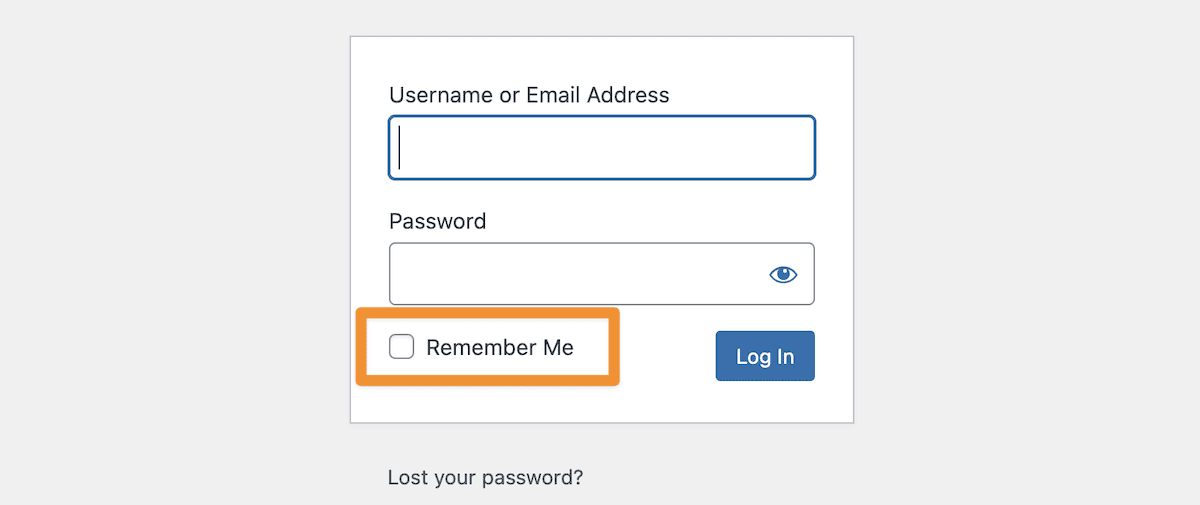
Gdy będziesz gotowy, kliknij przycisk Zaloguj się . Jeśli Twoje dane logowania są prawidłowe, trafisz do pulpitu nawigacyjnego WordPress. Stąd możesz zarządzać swoją witryną według własnego uznania.
Logowanie jako nowy użytkownik
Administrator witryny zorganizuje Twój dostęp, gdy po raz pierwszy dołączysz do witryny, co oznacza, że będziesz musiał przejść jednorazowy proces, aby zalogować się do WordPress.
Rozpocznie się to od Twojej skrzynki e-mailowej. Powinieneś otrzymać adres e-mail zawierający początkowe dane uwierzytelniające i bezpośredni link do logowania:
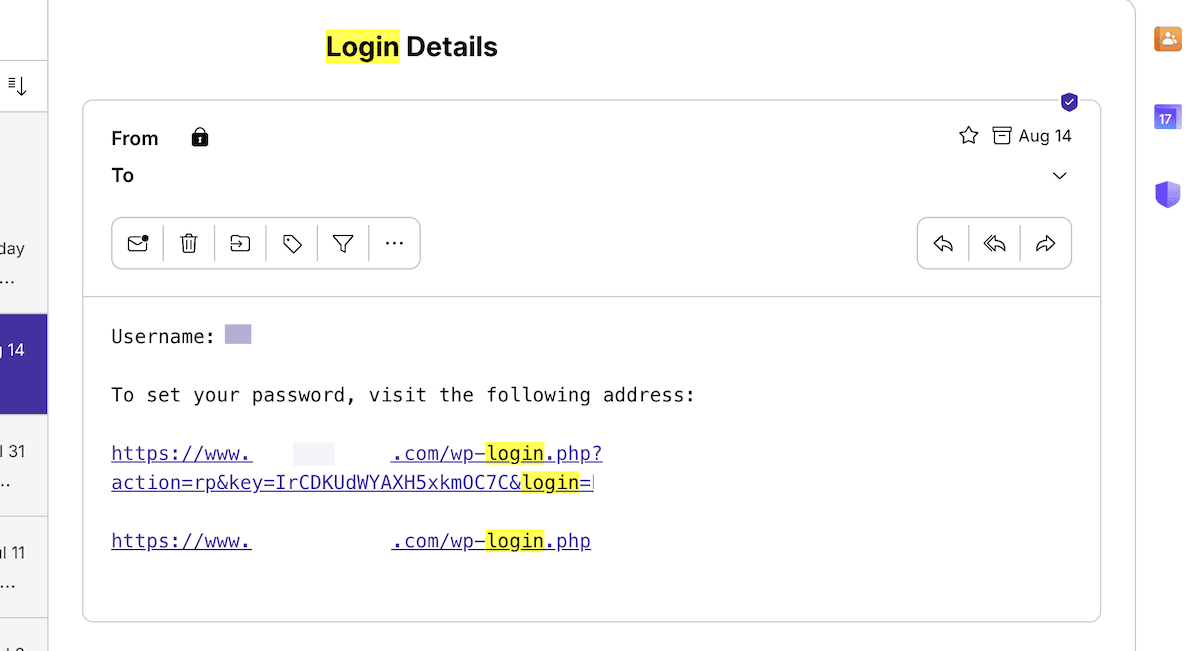
W niektórych przypadkach przejście do strony logowania spowoduje wyświetlenie monitu o zresetowanie wygenerowanego hasła — będzie to więc konieczne, aby kontynuować. Czasami może się okazać, że otrzymany link ma datę ważności. Jeśli dostęp do linku zajmie Ci zbyt dużo czasu, nie będziesz mógł zarejestrować się w typowy sposób.
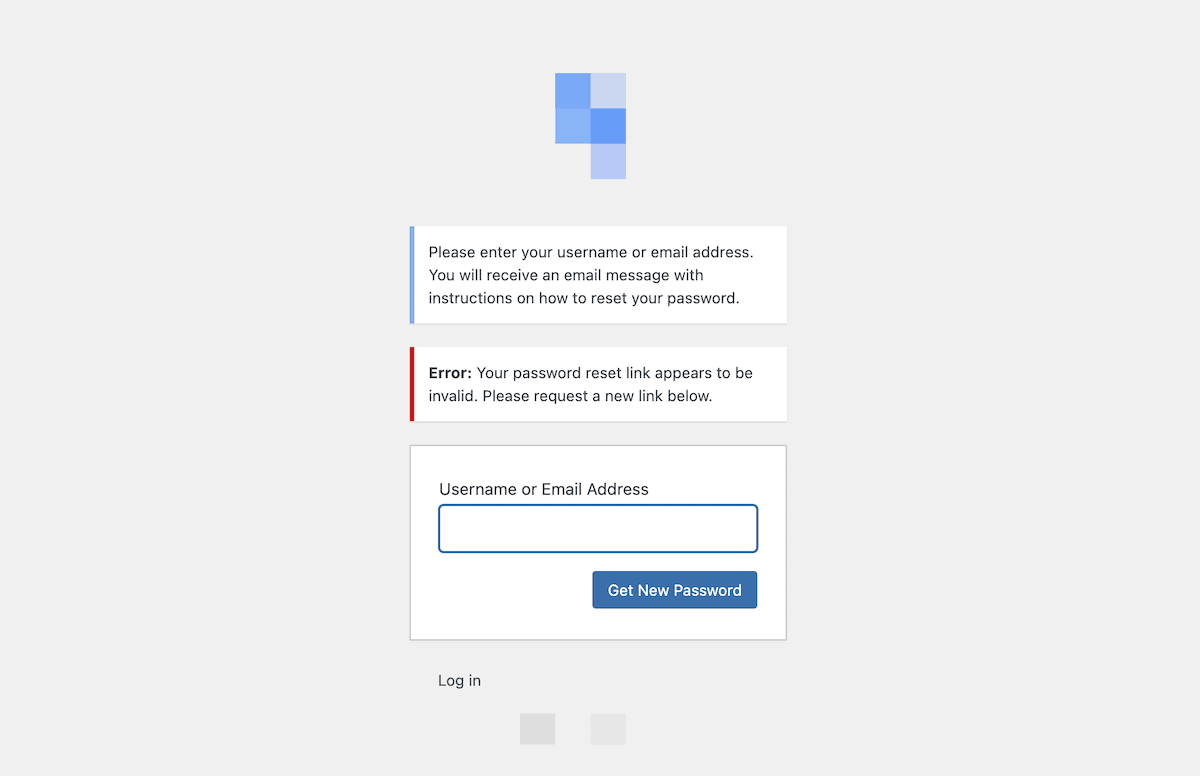
W takich przypadkach powinieneś potraktować swoją sytuację tak, jakbyś zapomniał hasła.

Co zrobić, jeśli zapomnisz hasła
Bądźmy szczerzy — każdy od czasu do czasu zapomina swojego hasła. Jeśli przydarzy Ci się taka sytuacja, WordPress ułatwi Ci zresetowanie hasła. Na ekranie logowania znajdź opcję Nie pamiętasz hasła? link i kliknij go.
Następnie będziesz musiał wprowadzić swój adres e-mail lub nazwę użytkownika — w zależności od tego, która z nich jest istotna dla Twojego typowego logowania — a następnie kliknąć, aby potwierdzić. Każdy z nich będzie działał dobrze, a dla przejrzystości używamy adresu e-mail. WordPress wyśle Ci wiadomość e-mail z linkiem umożliwiającym zresetowanie hasła.
W skrzynce odbiorczej znajdź wiadomość e-mail i kliknij znajdujący się w niej link.
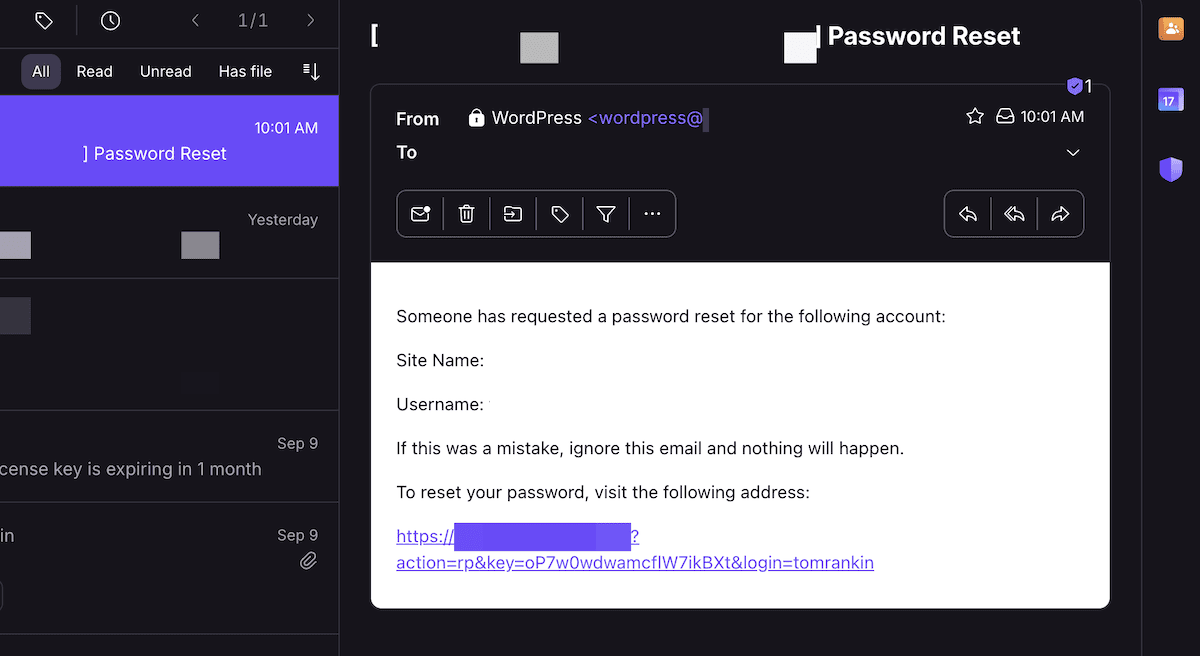
Spowoduje to przejście do strony, na której możesz wybrać nowe hasło. Tym razem upewnij się, że wybierasz coś bezpiecznego, ale łatwego do zapamiętania! Generator haseł Bitwarden pozwala ustawić hasło, które jest idealne:
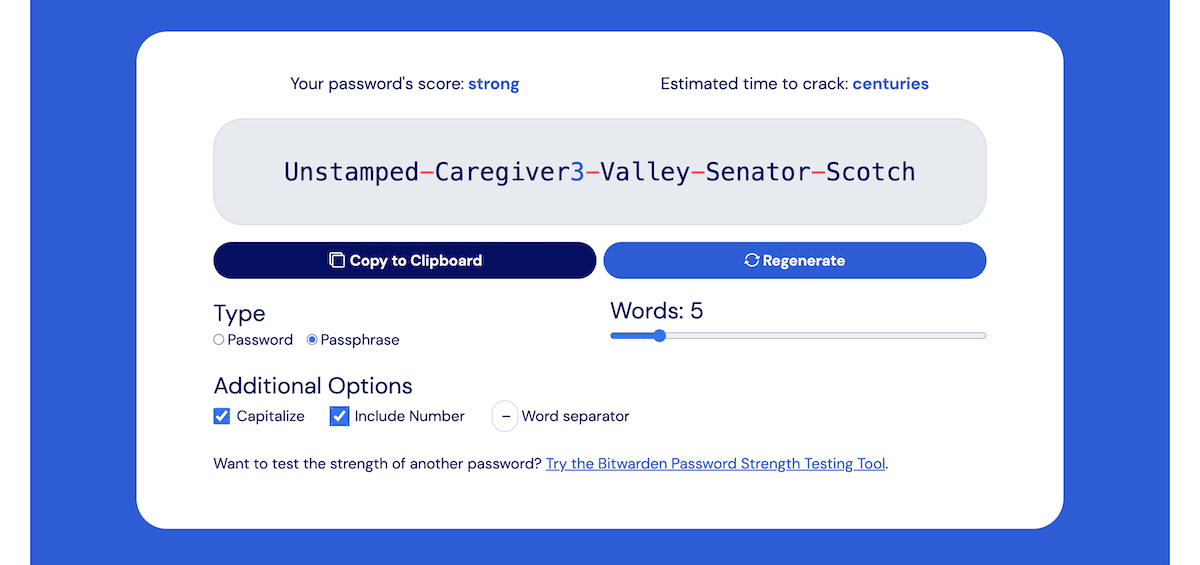
Pamiętaj, aby zachować kopię tego hasła na przyszłość — ponownie Bitwarden to doskonały menedżer haseł o otwartym kodzie źródłowym, który zawiera generator haseł w interfejsie. Tak czy inaczej, po potwierdzeniu nowego hasła będziesz mógł ponownie zalogować się przy jego użyciu do swojej witryny.
Inne sposoby logowania się do WordPressa
Typowa strona logowania jest najpopularniejszym sposobem uzyskiwania dostępu do pulpitu nawigacyjnego WordPress. Istnieje jednak kilka innych sposobów, aby się tam dostać, w zależności od witryny. Wspominamy o polu wyboru Zapamiętaj mnie , ale jest jeszcze więcej sposobów do rozważenia. Przejrzyjmy niektóre z nich.
Logowanie się za pośrednictwem dostawcy usług hostingowych
Czy wiesz, że czasami możesz zalogować się do WordPressa bezpośrednio ze swojego konta hostingowego? Firmy hostingowe, takie jak Bluehost, Hostinger lub SiteGround, często udostępniają skrót umożliwiający zalogowanie się do WordPressa ze swojego pulpitu nawigacyjnego:
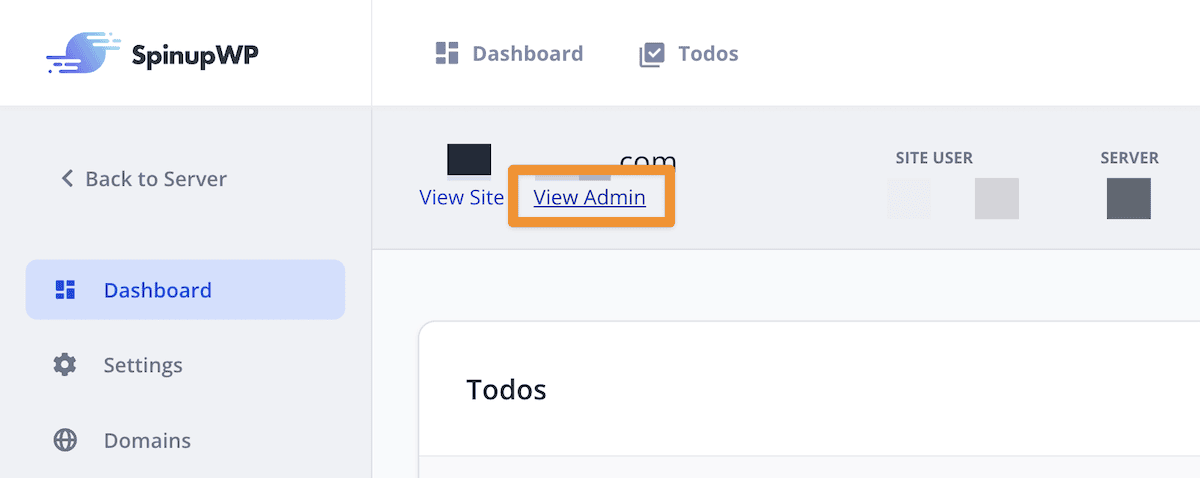
Każdy host będzie prawdopodobnie miał do tego nieco inne podejście, ale kroki są bardzo podobne:
- Najpierw zaloguj się na swoje konto hostingowe .
- Znajdź sekcję dotyczącą WordPressa lub zarządzania witryną .
- Poszukaj przycisku Zaloguj się do WordPressa .
Dzięki temu nie musisz zapamiętywać adresu URL logowania — ta metoda przeniesie Cię bezpośrednio do pulpitu nawigacyjnego.
Zarządzanie wieloma witrynami WordPress
Jeśli zarządzasz kilkoma witrynami WordPress, możesz skorzystać z narzędzi takich jak Jetpack lub ManageWP. Usługi te umożliwiają logowanie się i kontrolowanie wielu witryn z jednego pulpitu nawigacyjnego. Oszczędza to czas potrzebny na przełączanie się między różnymi witrynami. Dodatkową funkcjonalnością jest to, że często masz opcję zalogowania się do WordPressa jednym kliknięciem.
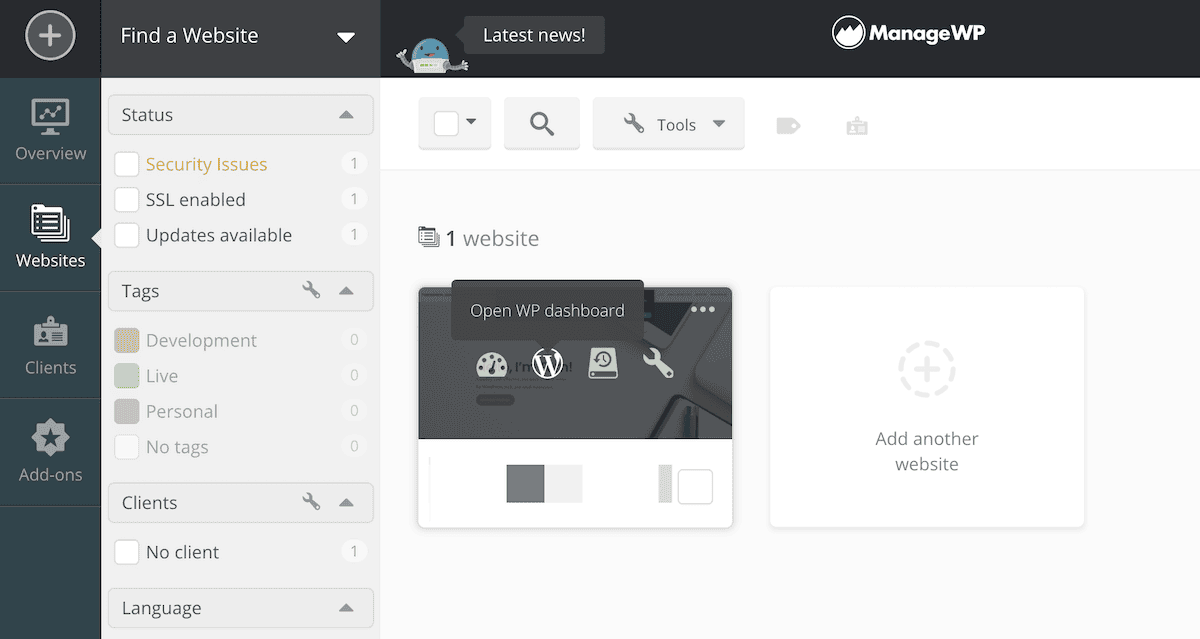
Przeglądanie tych narzędzi wykracza poza zakres tego posta, ale burmistrz ma dla Ciebie zestawienie najlepszych narzędzi do zarządzania witryną, na wypadek, gdyby wzbudziło to Twoje zainteresowanie!
Jak chronić dane logowania do WordPressa
Kiedy już będziesz mógł się zalogować, ważne jest, aby porozmawiać o czymś równie ważnym: dbaniu o bezpieczeństwo swojej witryny. Oto kilka prostych wskazówek, dzięki którym będziesz mieć pewność, że Twoje dane logowania do WordPressa będą bezpieczne przed złośliwymi użytkownikami.
- Włącz uwierzytelnianie dwuskładnikowe (2FA). Dodaje to dodatkową warstwę bezpieczeństwa. Dzięki 2FA, nawet jeśli ktoś złamie Twoje hasło, nadal potrzebuje kodu wysłanego na Twój telefon, aby się zalogować. Możesz włączyć 2FA za pomocą wtyczek takich jak WP 2FA lub Two-Factor, które są bezpłatne.
- Ogranicz próby logowania. Wtyczki te blokują każdemu próbę odgadnięcia Twojego hasła zbyt wiele razy. Na przykład funkcja Limit Login Attempts Reloaded tymczasowo blokuje Cię po kilku nieudanych próbach logowania. Utrudnia to włamanie się do Twojej witryny przy użyciu taktyki brute-force.
- Aktualizuj regularnie. Aktualizacje WordPressa często zawierają ważne poprawki bezpieczeństwa. Aktualizując swoją witrynę, motywy i wtyczki, zmniejszasz ryzyko problemów z bezpieczeństwem. Istnieje również kilka blogów, na których możesz monitorować potencjalne problemy związane z bezpieczeństwem w WordPressie. Blogi Wordfence i Patchstack to lektura niezbędna, aby być na bieżąco.
Wreszcie, nic nie zastąpi używania na początku silnego hasła. Poprzednie porady branżowe dotyczące tworzenia bezpiecznych haseł sugerują używanie kombinacji liter, cyfr i symboli. Jednak współczesne zabezpieczenia haseł priorytetowo stawiają na długość. Krótko mówiąc, złamanie długich haseł zajmuje więcej czasu. Oczywiście należy unikać używania łatwych do odgadnięcia haseł, takich jak „123456” lub „hasło”.
Wniosek
Logowanie do witryny WordPress jest łatwiejsze, niż mogłoby się wydawać. Dzięki wskazówkom zawartym w tym przewodniku nie powinieneś mieć problemów z dostaniem się do pulpitu nawigacyjnego WordPress.
Oczywiście chcesz także upewnić się, że Twoje hasło jest tak bezpieczne, jak to możliwe. Na szczęście wystarczy niewielki wysiłek, aby Twoje dane uwierzytelniające były trudne do złamania. Ponadto pomagasz chronić swoją witrynę
Czy masz pytania dotyczące logowania do WordPressa i jakichkolwiek powiązanych z nim zadań? Chcielibyśmy usłyszeć o tym w sekcji komentarzy poniżej!
